微云同步助手 for Mac(文件同步助手工具)
微云同步助手 for Mac官方版是一款搭配“腾讯微云”一起使用的文件同步助手工具,可以帮助我们同步微云的文件夹到电脑上面,非常的方便,同步功能是自动同步的,省去了我们需要手动操作的麻烦,
一、安装教程
1.先下载本站网盘压缩文件,地址:
http://mac.orsoon.com/Mac/164669.html
微云同步助手 for Mac官方版安装步骤
下载好“微云同步助手 for Mac”软件包,双击打开,将左侧的【微云同步助手】拖至右侧应用程序安装,如下图。

微云同步助手 for Mac版软件介绍
微云同步助手 for Mac版能轻松解决备份文件的问题,拥有实时同步文件内容的强大功能,不仅如此,他还能在你工作的同时同步文件,还不打扰你的工作。
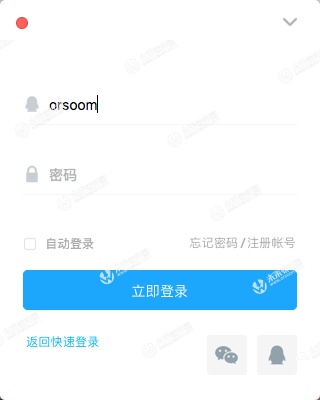
微云同步助手 for Mac版能轻松解决备份文件的问题,拥有实时同步文件内容的强大功能,不仅如此,他还能在你工作的同时同步文件,还不打扰你的工作。
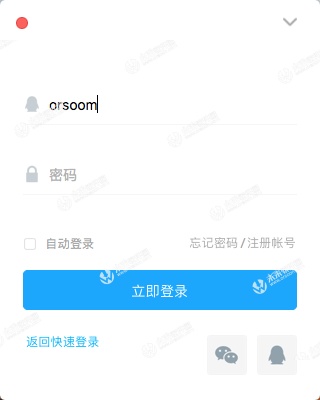
微云同步助手 mac官方版使用方法
1.首先我们在电脑上面安装微云同步助手,安装完成之后点击打开,然后我们点击上方的更改图标,如下图所示,
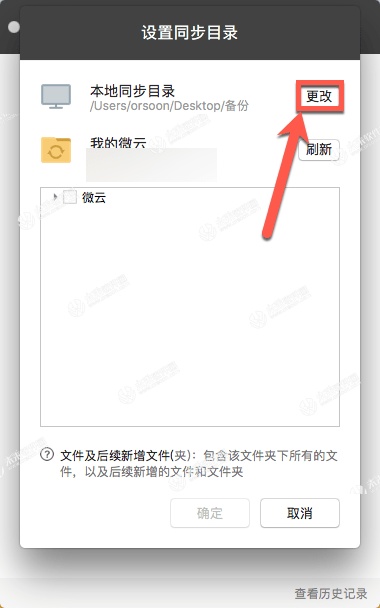
2.接着我们在电脑中选择一个文件夹,也就是把我们微云中的文件同步到电脑中的位置,如下图所示,

3.选择完成之后,在微云中选择我们想要同步的文件夹,下载完成之后点击下方的确认,如下图所示,
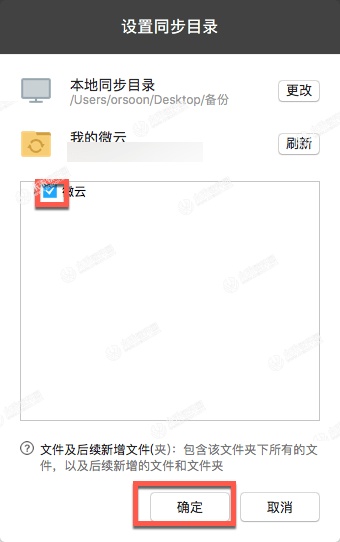
4.接着我们可以看到微信同步助手正在进行扫描,如下图所示,

5.扫描完成之后,可以看到正在进行同步,我们稍等片刻即可,如下图所示,
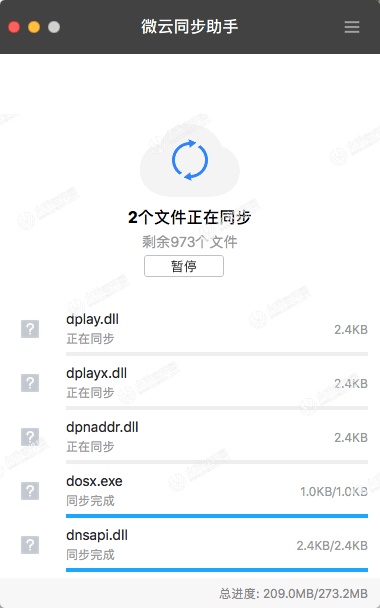
6.同步完成之后,可以看到页面提示,我们所有的文件都是最新的,如下图所示,
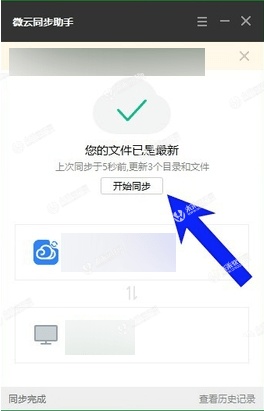
7.最后打开文件夹,可以看到已经同步完成的文件和内容,如下图所示,
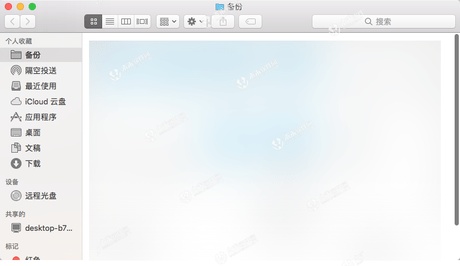
小编点评
微云同步助手 for Mac官方版是一款腾讯旗下的文件同步助手工具,简洁的界面,小巧的设计,使微云同步助手 for Mac版专用于快速同步文件内容,只需设置好同步文件,即可安心工作!
责任编辑:金林舒
特别声明:本网登载内容出于更直观传递信息之目的。该内容版权归原作者所有,并不代表本网赞同其观点和对其真实性负责。如该内容涉及任何第三方合法权利,请及时与ts@hxnews.com联系或者请点击右侧投诉按钮,我们会及时反馈并处理完毕。
- 华为5G手机来了成为全球首款5G手机 什么是5G手机2018-09-10
- 东方财富跌停回应说了什么?东方财富为什么跌停股价多少?2018-09-10
- 苹果涨价是真的吗?苹果为什么涨价谁将为此买单?2018-09-10
- 华为5G手机来了!华为在5G标准上的这项数据超越苹果三星!2018-09-10
- 新iPhone双卡双待是真的么?iPhone XS配置怎么样售价多少2018-09-10
- 最新科技资讯 频道推荐
-

微云同步助手 for Mac安装教程与使用方法2018-09-10
- 进入图片频道最新图文
- 进入视频频道最新视频
- 一周热点新闻




















已有0人发表了评论